Apprenez à créer un poster néon dans Adobe Photoshop grâce à notre tutoriel facile à suivre.
Mise en place
Rendez-vous sur le site solopress.com pour obtenir une Guide des modèles gratuits comme base de votre affiche. 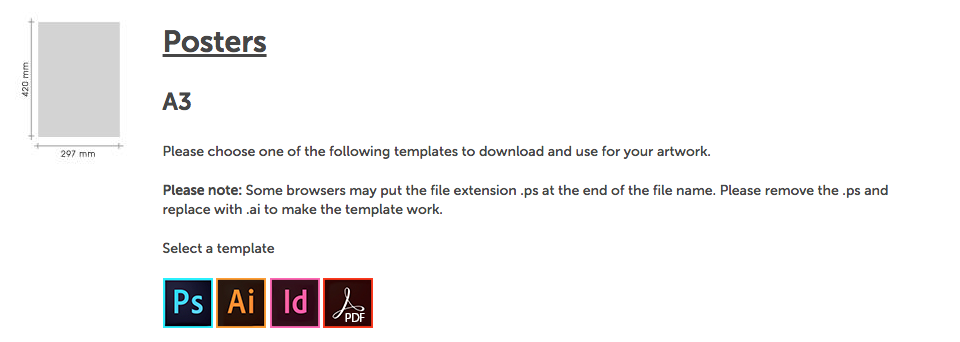
Lorsque vous ouvrirez le fichier, vous verrez que nous avons créé deux couches, l'une avec nos zones de fond perdu, de rognage et de sécurité, et une autre couche pour que vous puissiez commencer à créer votre œuvre d'art par-dessus.
Zone de fond perdu - Tout ce qui se trouve dans cette zone sera coupé, mais n'oubliez pas d'étendre les couleurs ou les images dans cette zone de fond perdu afin d'éviter l'apparition de lignes blanches lors des étapes de finition de l'impression.
Découpage - Votre travail sera découpé sur la ligne noire continue. Toute image ou texte placé dans cette zone risque d'être découpé incorrectement.
Zone de sécurité - Conservez toutes vos informations à l'intérieur de la zone blanche. N'oubliez pas d'utiliser des images à haute résolution (300 dpi) pour obtenir les meilleurs résultats.
Une fois le fichier ouvert, il est recommandé de s'assurer que les règles sont visibles afin de vous permettre d'établir des guides pour déterminer facilement l'emplacement des zones au fur et à mesure que vous avancez.
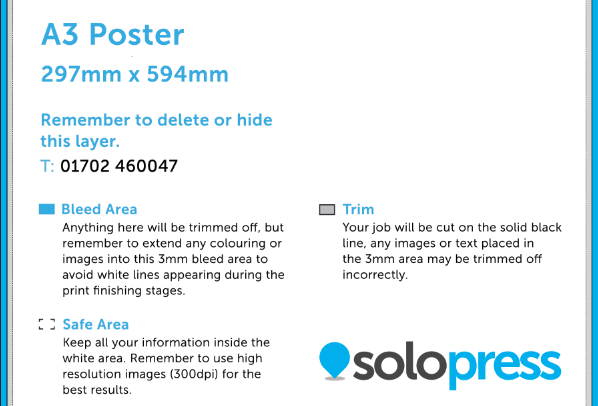
Vous pouvez afficher les règles en appuyant sur Commande +R. Une fois qu'elles sont visibles, vous pouvez créer un nouveau guide en cliquant sur la règle verticale et horizontale et en la faisant glisser jusqu'à ce qu'elle soit placée à l'endroit souhaité. Notez que j'ai également placé des guides verticaux et horizontaux au milieu de la page pour que le dessin puisse être facilement centralisé. Ces guides seront de 151,5 mm pour la verticale et de 213 mm pour l'horizontale.
Conception
En ce qui concerne la conception, il n'y a pas vraiment de règles, vous pouvez donc être aussi créatif que vous le souhaitez. Il convient de garder à l'esprit que les affiches de la Journée Glo seront imprimées sur le papier de couleur de votre choix et que le blanc ne sera pas imprimé, c'est pourquoi je vous conseille d'opter pour un dessin monochrome ou d'une seule couleur. L'utilisation de silhouettes peut avoir un impact important sur votre design tout en restant relativement simple.

À cette occasion, j'ai décidé d'opter pour une affiche en texte seul. J'ai commencé par insérer le logo de l'entreprise sur un nouveau calque. Pour ce faire, je clique sur Calque>Nouveau>Nouveau calque, puis je colle mon logo sur le nouveau calque.
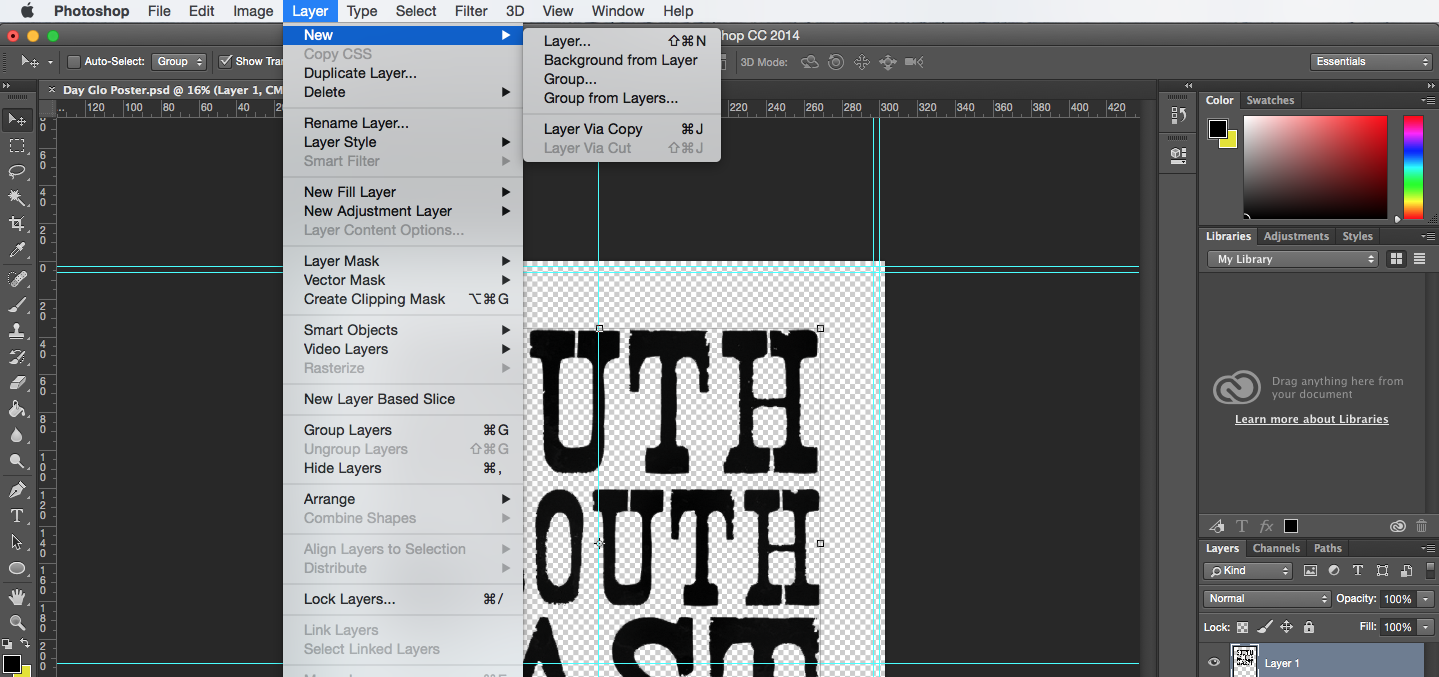
Des informations supplémentaires ont ensuite été ajoutées à l'aide de l'icône "T" Texte dans la barre d'outils de gauche. Chaque fois qu'elle est utilisée, elle crée une nouvelle couche de texte.
J'ai ensuite utilisé l'outil de sélection carré pour dessiner des formes rectangulaires sur de nouveaux calques afin de séparer le logo du reste du dessin. Ces formes ont été remplies de noir à l'aide de l'outil godet de peinture.
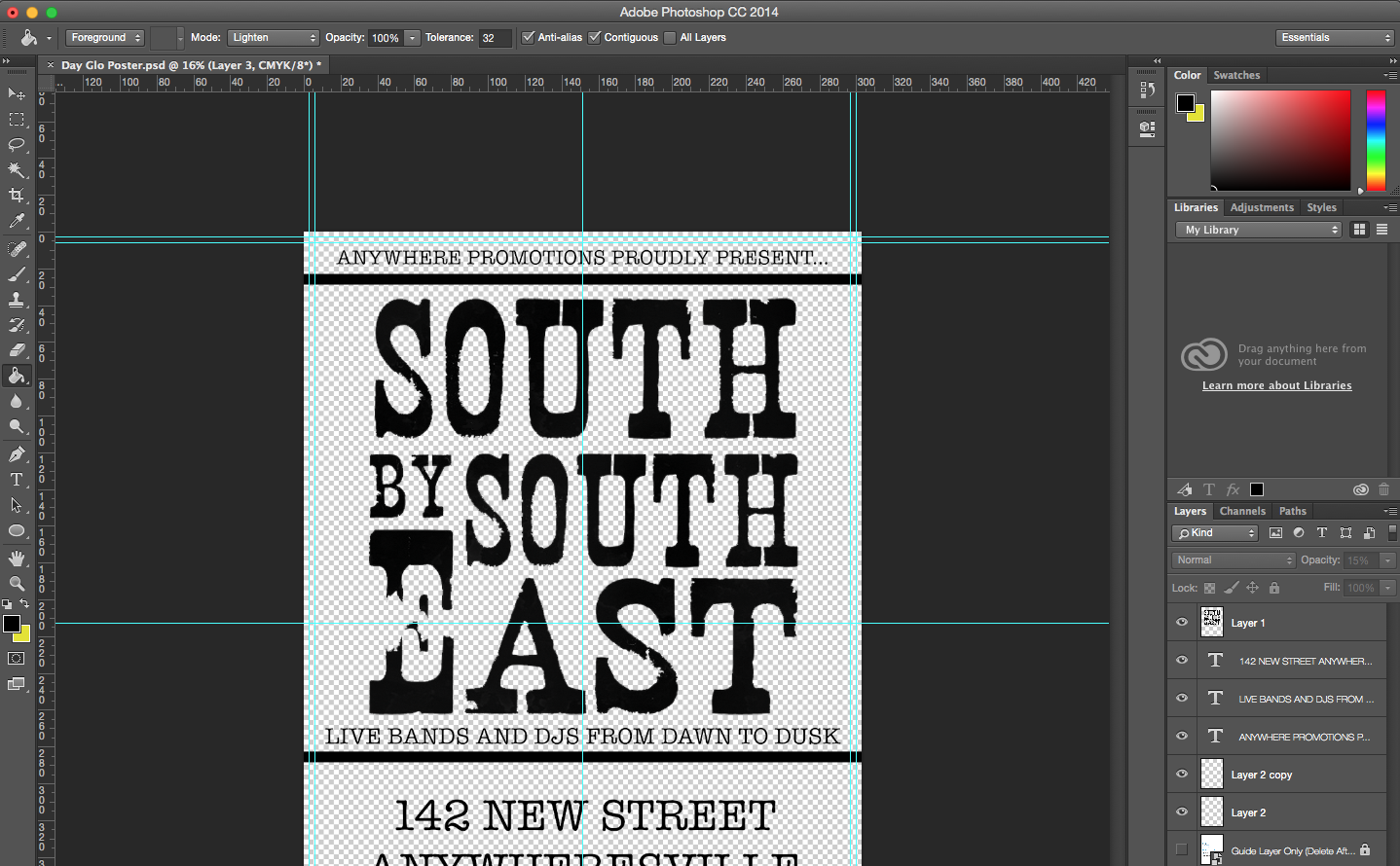
Imprimer
Une fois que tout est terminé, je supprime enfin le calque du modèle et j'enregistre le projet au format PDF.
Pour les prochaines étapes de l'impression de vos affiches, rendez-vous sur Solopress.com.
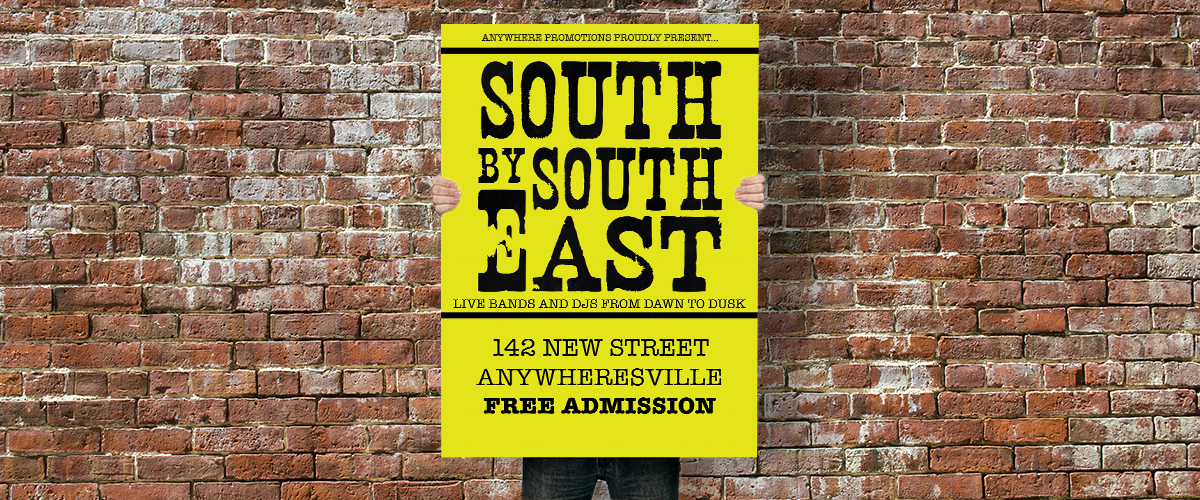
Pourquoi ne pas créer le vôtre ?
Notre toute nouvelle Affiches de Day Glo sont le moyen idéal de transformer votre message et de lui donner de l'importance grâce à un look vibrant et instantanément incontournable.



